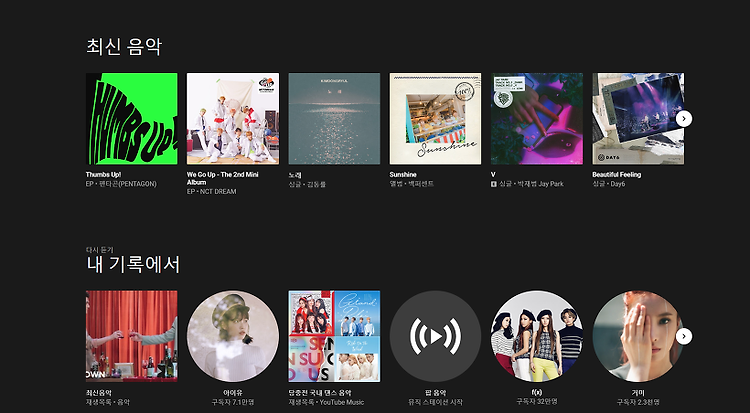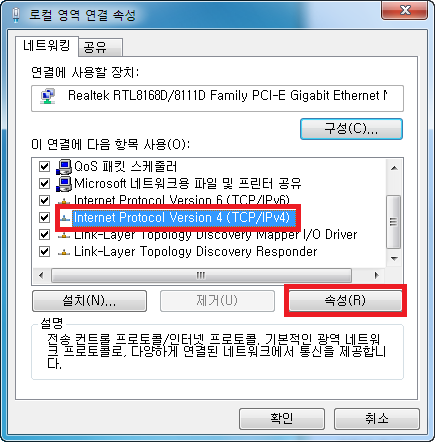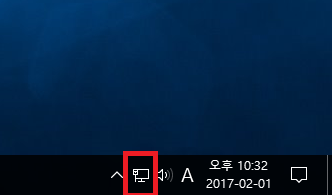

윈도우10에서 DNS를 변경하는 법을 소개하도록 하겠습니다.
우선 DNS를 그냥 써도 되지만 국내 DNS들이 성능이 제대로 나온다는 보장이 없습니다. 원래 DNS에 투자를 해서 성능 높여야 하는데 안타깝게도 국내기업들은 눈앞의 수익이 우선이기 때문에 DNS에 투자를 하고 있지 않고 있습니다.
구글 DNS로 변경하게 되면 인터넷 끊기는 증상을 해결 할 수 있고 빠른 인터넷을 할 수 있습니다.
그래서 여기에서는 구글 DNS 변경하는 법을 소개하겠습니다. 몇년 전이라면 핑이 높기도 했지만 요즘은 일본에 있는지 핑이 그렇게 높지도 않고 설령 높다고 해도 체감할 정도는 아닙니다.
구글 DNS
IP4 주소
8.8.8.8
8.8.4.4
IP6 주소
2001:4860:4860::8888
2001:4860:4860::8844
위와 같은데 윈도우10에서는 설정에서 이더넷 메뉴에서 설정 할 수 있습니다.
바탕화면 우측 하단에 컴퓨터 모양을 클릭합니다.
그 다음에 네트워크 설정을 클릭합니다.
여기서 어탭터 옵변 변경을 클릭합니다. 그러면 네트워크 연결에서 이더넷 표시가 나옵니다.
네트워크 연결에서 이터넷을 더블클릭 합니다.
그러면 이더넷 속성을 수정 할 수 있습니다. 여기서 인터넷 프로토콜 버전 4, 프로토콜 버전 6 메뉴를 각각 클릭 해서 수정 해야 합니다. 더블 클릭을 해도 되고 해당 메뉴 클릭 후에 속성을 눌러도 됩니다.
인터넷 프로토콜 버전 4를 더블클릭 했을 때 나오는 화면인데 여기서 기본 DNS를 위와 같이 변경 해줍니다.
8.8.8.8
8.8.4.4
인터넷 프로토콜 버전 6를 더블클릭 했을 때 나오는 화면인데 여기서 기본 DNS를 위와 같이 변경 해줍니다.
2001:4860:4860::8888
2001:4860:4860::8844
위의 내용을 입력 후에 확인을 누르면 모든 과정이 완료 됩니다.
윈도우10이라면 IP6도 설정 해주기를 권장합니다. 인터넷 업체에서 IP고갈 문제로 할당 해줄때 IP6으로도 할당해줄수도 있으니 귀찮더라도 IP6을 설정 바랍니다.
그 이후에는 빠른 속도로 안정적인 인터넷을 즐길수 있습니다. 국내 DNS를 믿다가는 언젠가는 후회를 하게 될수있으니 기회되면 구글 DNS로 변경해서 안정적인 인터넷 환경을 즐기기를 바라겠습니다.

ChatGPT, 블록체인, 자바, 맥북, 인터넷, 컴퓨터 정보를 공유합니다.
포스팅이 좋았다면 "좋아요❤️" 또는 "구독👍🏻" 해주세요!